Você já esteve em uma situação em que não pode apreciar o clipe devido ao ângulo errado? Tendo tais circunstâncias perderá seu desejo de ver o conteúdo do vídeo, certo? Com isso dito, criamos as maneiras adequadas de como girar um vídeo no iMovie no iPad e em outros dispositivos Apple. Da mesma forma, um programa incrível e versátil que é aplicável em Mac, Windows e até Linux será apresentado.
Parte 1. A maneira correta de girar o vídeo no Mac com o iMovie
O iMovie é um dos produtos da Apple Inc. Além disso, é um aplicativo de edição de vídeo ideal para o consumidor usar para obter um ótimo resultado através de seus maravilhosos recursos. Em relação a isso, o iMovie oferece aos usuários melhorar o vídeo, girar, cortar, estabilizar a gravação tremida, juntamente com seus efeitos de vídeo multi-clip. Portanto, para os usuários de Mac que gostariam de saber como girar um videoclipe no iMovie, as etapas são fornecidas abaixo.
Passo 1Importar o vídeo
Inicie o programa instalado no seu Mac. Importe seu arquivo de vídeo clicando no Mais assine na interface e, em seguida, escolha o Filme. Clique no Importar mídia seta para enviar seu vídeo.
Passo 2Girar o vídeo
Vá e toque no botão Cortar e escolha se deseja Girar o clipe No sentido horário ou Gire o clipe no sentido anti-horário. Em seguida, acerte o Verificar ícone para que as alterações sejam aplicadas.
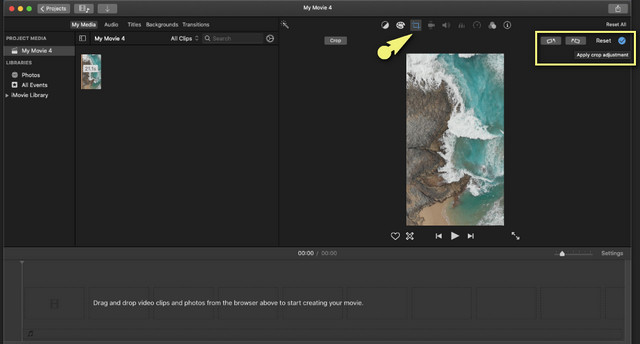
etapa 3Salve o arquivo girado
Toque em Seta para cima botão, localizado acima do Verificar ícone. Escolha o arquivo de exportação e, na janela exibida, clique em Próximo, então o Salve botão. Finalmente, você pode verificar seus documentos para o arquivo de vídeo girado.
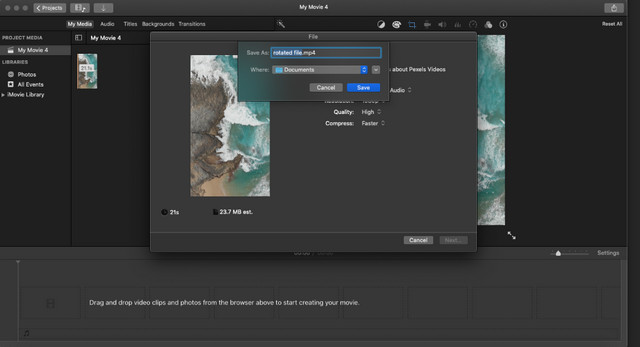
Parte 2. Como girar um vídeo no iOS com o iMovie
Há muitos que ainda estão se perguntando como operar o iMovie no iOS. Esta parte se concentra em como girar um vídeo usando o iMovie no iPad e também no iPhone. Em tal situação, onde você precisará corrigir imediatamente o vídeo capturado em seu dispositivo acessível, esse método será a maneira perfeita. Além disso, o iMovie tem os recursos de edição de vídeo perfeitos que todos nós adoramos. Portanto, este programa é frequentemente adquirido por usuários do iOS. Por outro lado, siga a lista das etapas abaixo para sua orientação.
Passo 1Inicie o aplicativo
Baixe e instale o aplicativo no seu iOS e, em seguida, inicie-o. Comece a trabalhar tocando no Mais assinar, na tela, em seguida, escolha o Filme.
Passo 2Carregar o vídeo
Depois, você precisará escolher o vídeo da sua galeria que precisa girar. Clique no arquivo de vídeo e, em seguida, clique em Criar Filme.
etapa 3Girar o vídeo
Use o polegar e os dedos indicadores para girar o vídeo no sentido horário ou anti-horário. Uma seta branca será mostrada de qualquer maneira ao tocar no vídeo na tela. Posteriormente, salve o arquivo girado e verifique-o em sua galeria.
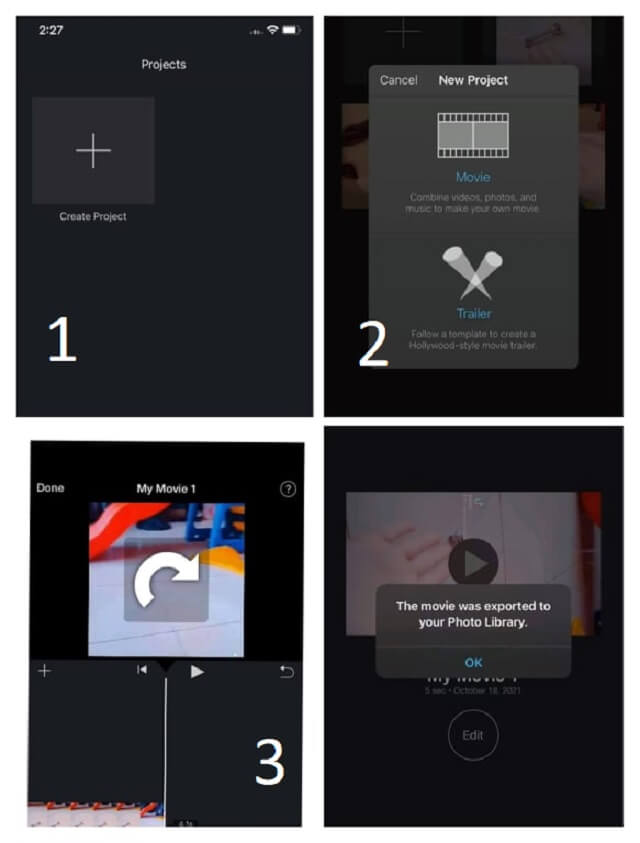
Parte 3. Maneira incrível de girar o vídeo além do iMovie
Além do iMovie, outro programa que os especialistas e usuários da Apple aguardam é o AVAide Video Converter. Este software tem um aplicativo estendido com o sistema operacional Windows e Linux. Além disso, este maravilhoso conversor de vídeo possui amplos recursos para editar e aprimorar seu arquivo de vídeo. Além disso, é a ferramenta de terceiros mais ideal para girar e editar seu arquivo, juntamente com suas outras inúmeras ferramentas e recursos. Por exemplo, você também pode usá-lo para editar metadados MP4.
Além disso, conta com a mais alta tecnologia na hora de garantir a realização de procedimentos como a edição e conversão de arquivos de vídeo e áudio. Nesta nota, você pode estender sua tarefa escolhendo entre os mais de 300 formatos de arquivo que este software suporta. E então, deixe de lado a questão de como girar um vídeo no iMovie no Mac, em vez disso, vamos ver a maneira incrível de girar um vídeo no Mac.
- Permite um processo sem esforço para girar, cortar, aparar, mesclar, aprimorar, reverter e muito mais.
- Com inúmeros efeitos visuais.
- Com amplo suporte a formatos de vídeo e áudio.
- Vem com uma distinção de arquivo entre o arquivo de vídeo original e de saída.
Passo 1Inicie o software
Baixe e instale a ferramenta no seu Mac. Para isso, basta acessar o site do AVAide Video Converter, ou clicar no botão de download acima e escolher o aplicável no seu dispositivo. Inicie-o e, em seguida, vá para o Caixa de ferramentas, em seguida, escolha o Rotador de vídeo.
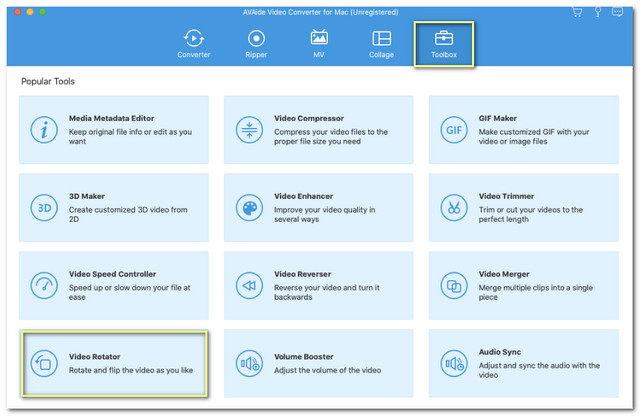
Passo 2Importar o arquivo de vídeo
Ao chegar à interface do rotador, clique no botão Mais sinal. Em seguida, carregue o arquivo de vídeo da sua biblioteca que você gostaria de girar.
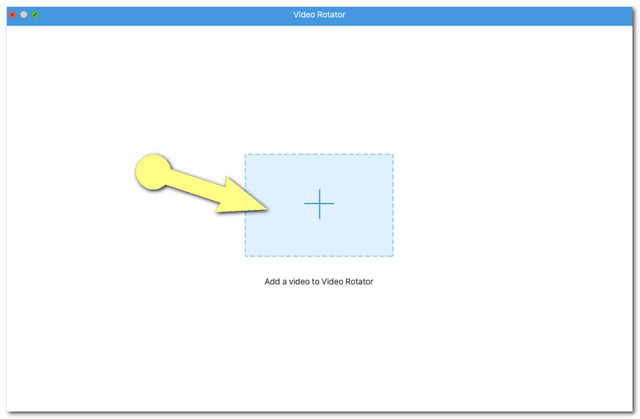
etapa 3Comece a processar a rotação
Dois vídeos idênticos serão exibidos, lembre-se de que o da direita é sua saída. Escolha se deseja girar para a direita ou para a esquerda clicando no Caixas de rotação. Você pode tocar continuamente até obter o ângulo desejado enquanto compara a saída do arquivo original.
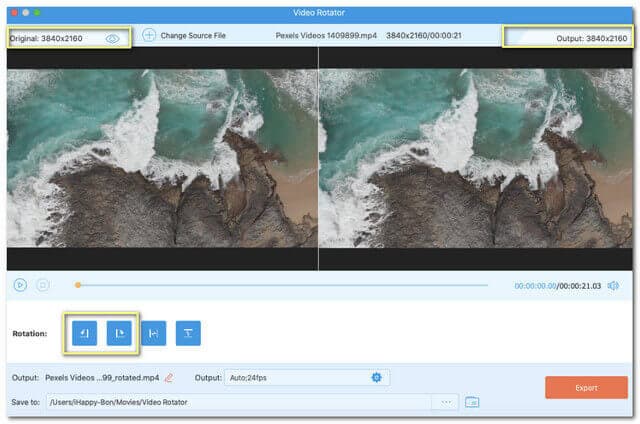
Observação: o Contexto ícone está disponível. Clique nele se desejar ajustar a qualidade, resolução, formato, taxa de quadros, codificador e modo de zoom da saída.
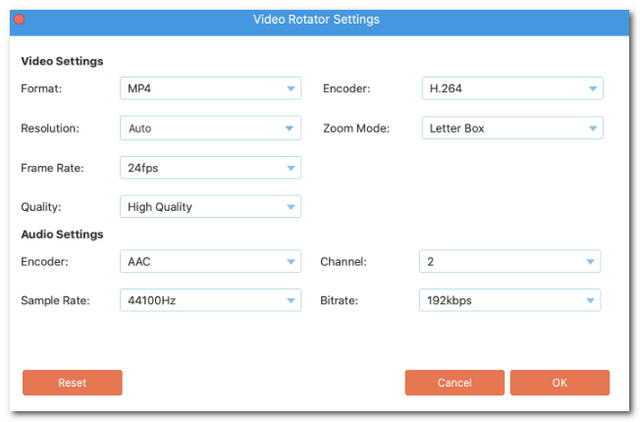
Passo 4Exportar para girar
Quando tudo estiver definido, você pode selecionar um arquivo de destino clicando no botão Pontos no Salvar em parte. Por fim, acerte o Exportar botão localizado na parte inferior direita da interface, para salvar o arquivo girado. Aguarde o término da exportação e verifique a pasta onde seu arquivo foi salvo automaticamente.
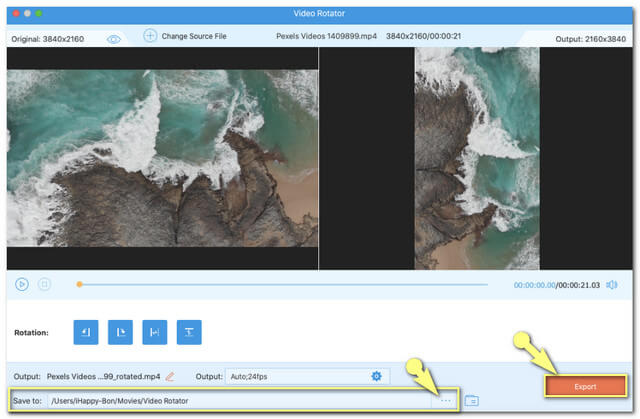
Parte 4. Perguntas frequentes sobre rotação e edição de vídeos
Também posso virar meu vídeo usando o AVAide Video Converter?
Absolutamente. Este software possui um recurso estendido, incluindo a inversão de vídeos. Você pode encontrar o ajuste de flip, ao lado das caixas de rotação, por favor, confie nas etapas fornecidas neste artigo.
O VLC tem uma ferramenta de rotação de vídeo?
sim. O VLC também possui um recurso onde você pode girar um arquivo de vídeo.
Existe uma maneira de girar um vídeo no meu iPhone sem uma ferramenta de terceiros?
Certamente. O aplicativo Fotos integrado do iPhone pode fazer o trabalho.
Para finalizar, a rotação de um vídeo desempenha um papel importante no aprimoramento do arquivo. Para usuários da Apple como você, as ferramentas apresentadas são muito recomendadas por especialistas. Conforme ilustrado acima, o AVAide Video Converter manifestou os melhores recursos e ferramentas. Surpreendentemente, também é uma ferramenta fácil de usar editor de metadados de vídeo. Além disso, com base nos testes e nas classificações que obteve, realmente, é um dos melhores softwares da atualidade.
Sua caixa de ferramentas de vídeo completa que suporta mais de 350 formatos para conversão em qualidade sem perdas.
Girar e inverter o vídeo
- Reverter um vídeo no Windows, Mac, online e no celular
- Girar um vídeo on-line
- Girar um vídeo no Premiere Pro
- Girar um clipe de vídeo no iMovie
- Girar um vídeo no iPhone
- Girar um vídeo no Android
- Melhores aplicativos para girar vídeo para Android e iOS
- Virar vídeo usando aplicativos de desktop, online, iPhone e Android
- Virar um vídeo online
- Girar um vídeo MP4
- Como o VLC gira o vídeo
- Virar vídeo no Final Cut Pro
- Virar um vídeo no Android
- Girar um vídeo para Instagram
- Girar vídeo 180 graus
- Vídeos de como o HandBrake Flip
- Virar vídeos no Windows Media Player



 Download seguro
Download seguro


